oracle-Navicat 技术指引 | 适用于 GaussDB 的数据迁移工具
推荐 原创Navicat Premium(16.2.8 Windows版或以上) 已支持对 GaussDB 主备版的管理和开发功能。它不仅具备轻松、便捷的可视化数据查看和编辑功能,还提供强大的高阶功能(如模型、结构同步、协同合作、数据迁移等),这使得Navicat 可以极大地满足 GaussDB 不同用户(初级、进阶和高阶)的全方位需求。接下来,我们将为大家介绍Navicat 基于 GaussDB主备版的快速入门。
- Navicat Premium 产品页面: Navicat Premium | 以单一的 GUI 同时连接不同类型的数据库
- 如果你有兴趣试用,请点击 这里下载全功能试用版。
- 如果你还想了解其他功能,请点击 这里,查看完整版技术指导手册。
Navicat 数据迁移工具
1)导入/导出向导
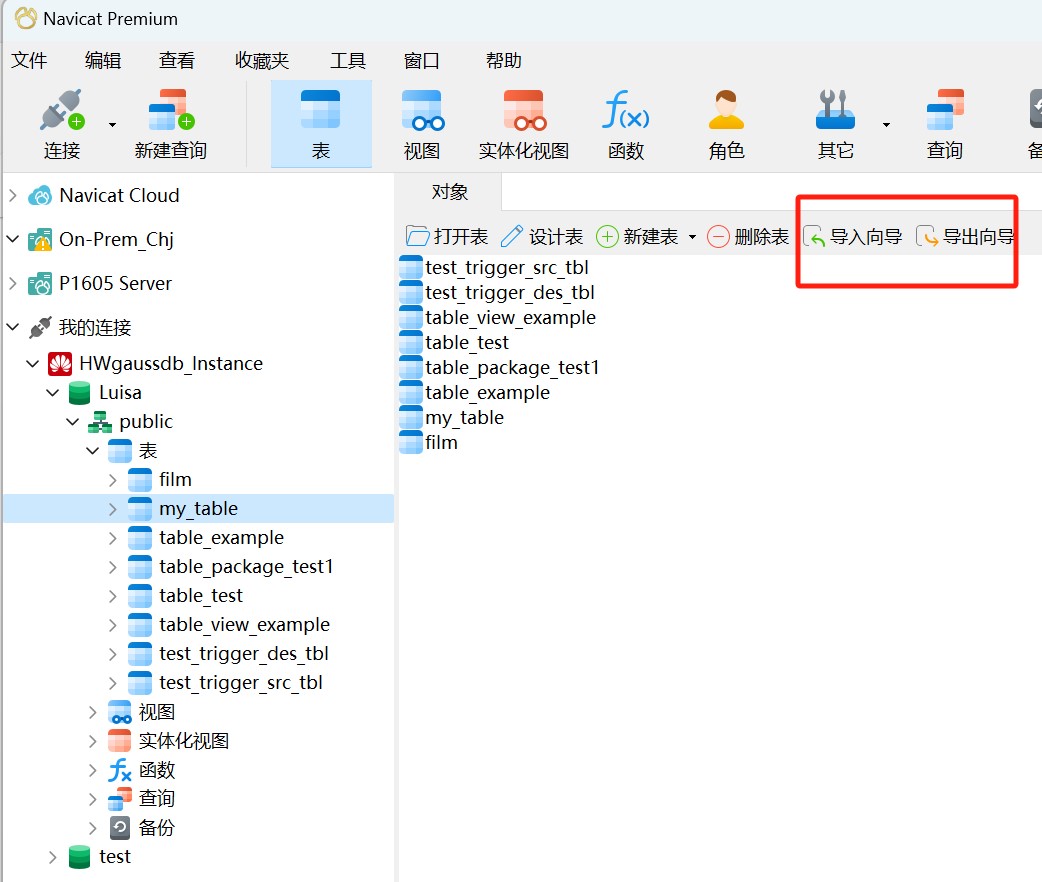
“导入向导”让你从 CSV、TXT、XML、DBF 等格式导入数据到表。你可以将设置保存为一个配置文件以供将来使用或用作设置自动运行任务。若要打开导入向导窗口,请在对象工具栏点击“导入向导”。
【提示】你可以拖拉一个支持格式的文件到表的对象选项卡,或到导航窗格中的一个数据库或模式。Navicat 将会自动弹出导入向导窗口。如果已高亮显示现有的表,Navicat 将会导入文件到已高亮显示的表。否则,它会导入文件到新的表。
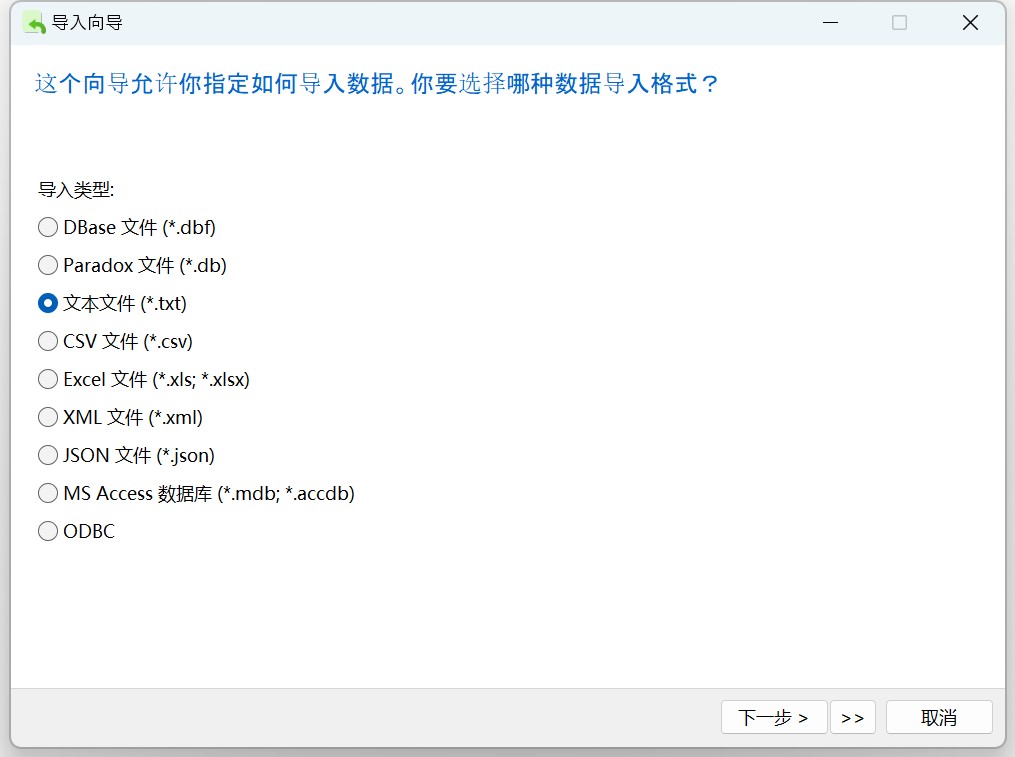
“导出向导”让你从表、视图或查询结果导出数据到任何可用的格式。你可以将设置保存为一个配置文件以供将来使用或用作设置自动运行任务。若要打开导出向导窗口,请在对象工具栏点“导出向导”。
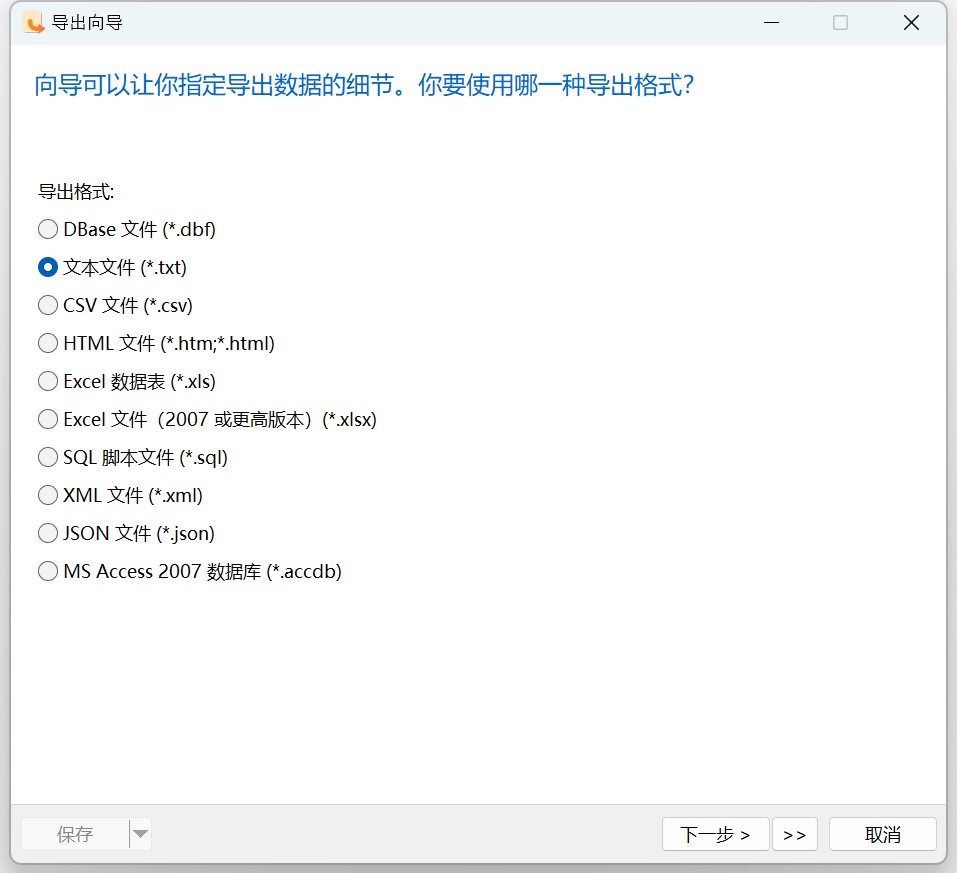
保存配置文件:
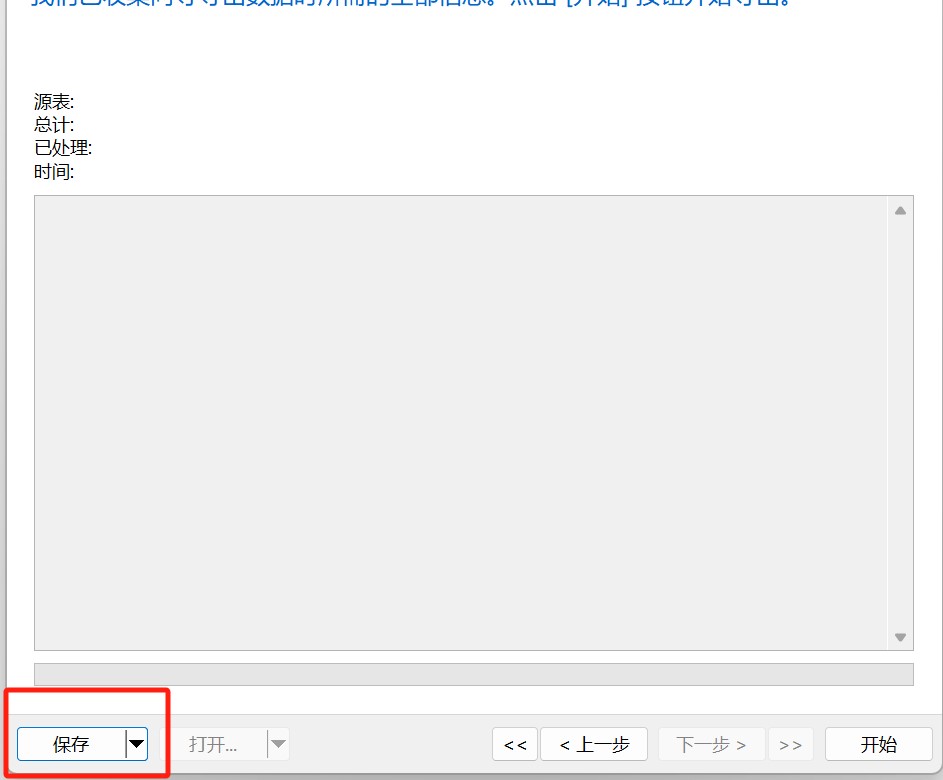
2) 数据传输
Navicat 让你从一个模式传输对象到另一个模式,或者到一个 SQL 文件。目标模式可以与源模式的服务器相同或在其他服务器中。若要打开数据传输窗口,请从菜单栏选择“工具”->“数据传输”。若要打开数据传输窗口,请从菜单栏选择“工具”->“数据传输”。
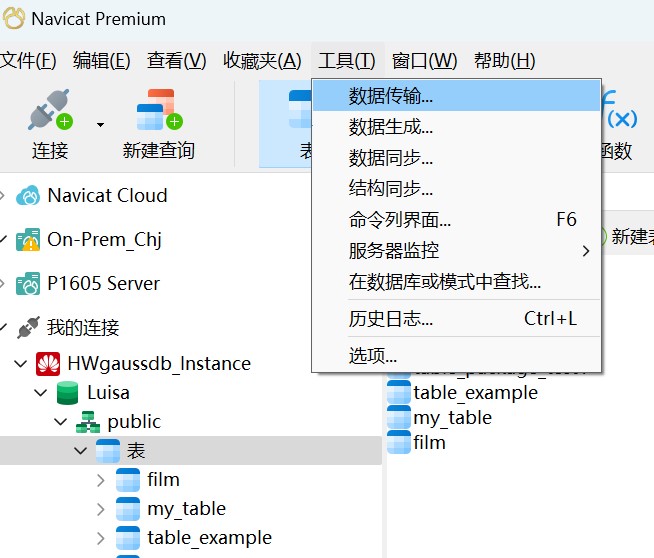
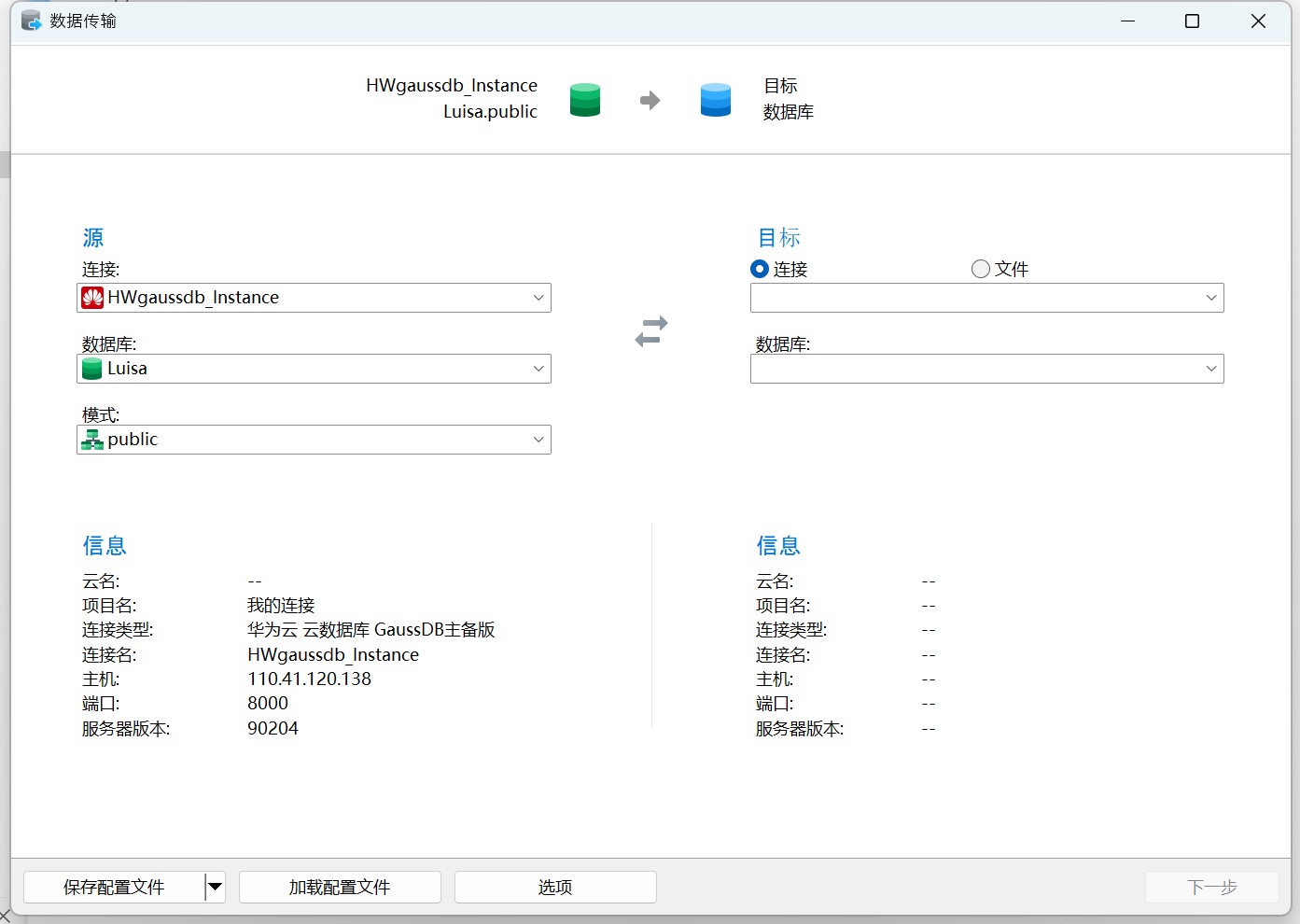
你可以将设置保存为一个配置文件以供将来使用或用作设置自动运行任务。若要打开一个已保存的配置文件,请点击“加载配置文件”按钮并从列表中选择。
【提示】配置文件保存于配置文件位置。
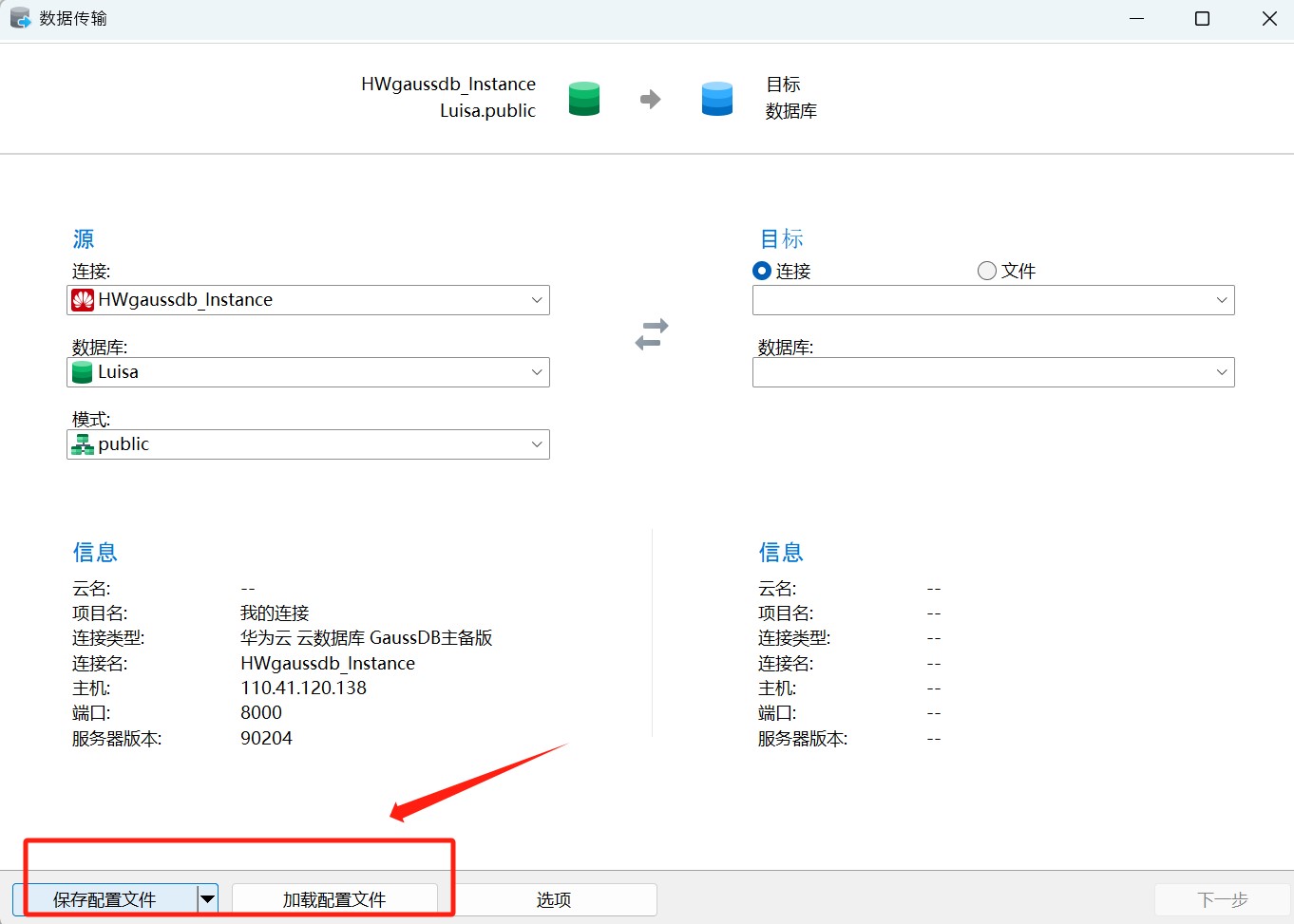
【提示】你可以拖拉表到导航窗格中的一个模式。如果目标模式是在相同的连接中,Navicat 将会直接复制表。否则,Navicat 将会弹出数据传输窗口。
3) 数据同步
Navicat 让你以详细分析的进程从一个模式传输数据到另一个模式。换句话说,Navicat 能使不同模式的数据保持最新,以便每个库包含相同的信息。若要打开数据同步窗口,请从菜单栏选择“工具”->“数据同步”。
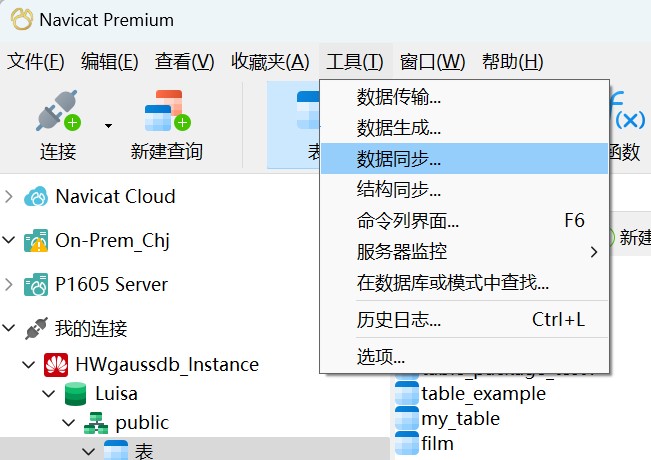
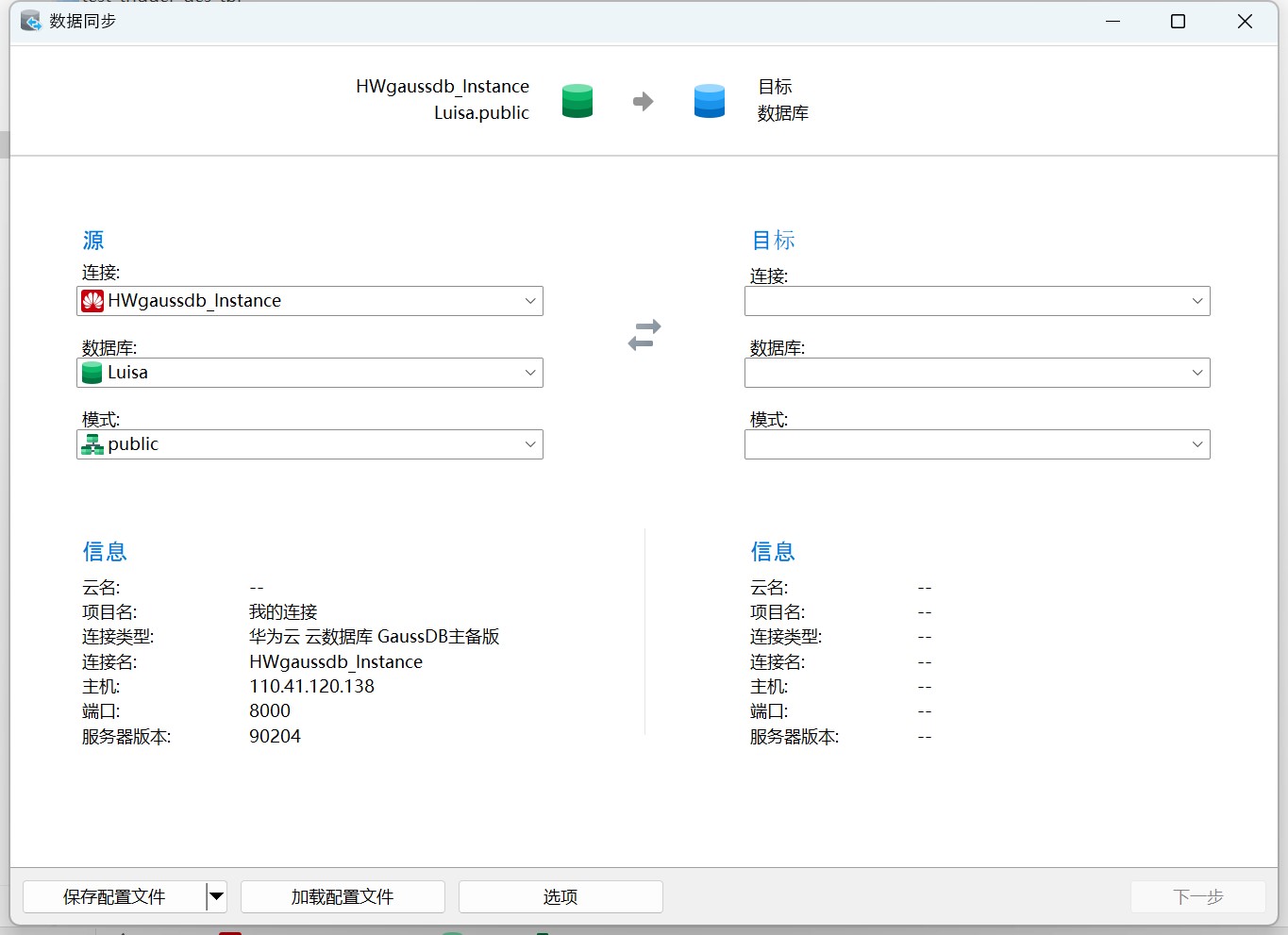
你可以将设置保存为一个配置文件以供将来使用或用作设置自动运行任务。若要打开一个已保存的配置文件,请点击“加载配置文件”按钮并从列表中选择。
【提示】配置文件保存于配置文件位置。
4) 结构同步
Navicat 让你以详细分析的进程比较和修改表的结构和其他对象。换句话说,Navicat 能比较两个数据库和/或模式之间的对象并显示其结构的差异处。若要打开结构同步窗口,请从菜单栏选择“工具”->“结构同步”。
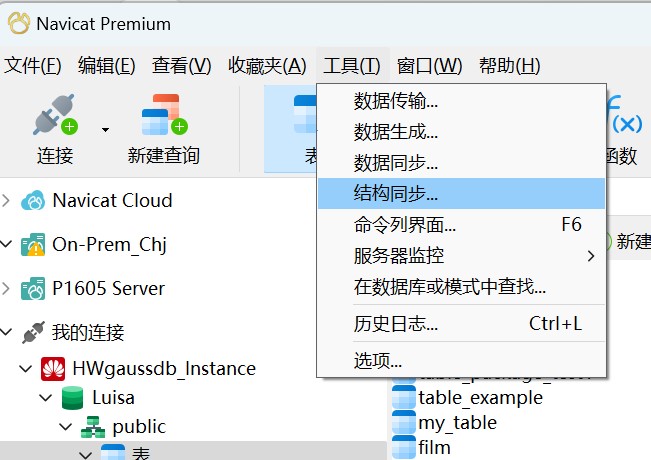
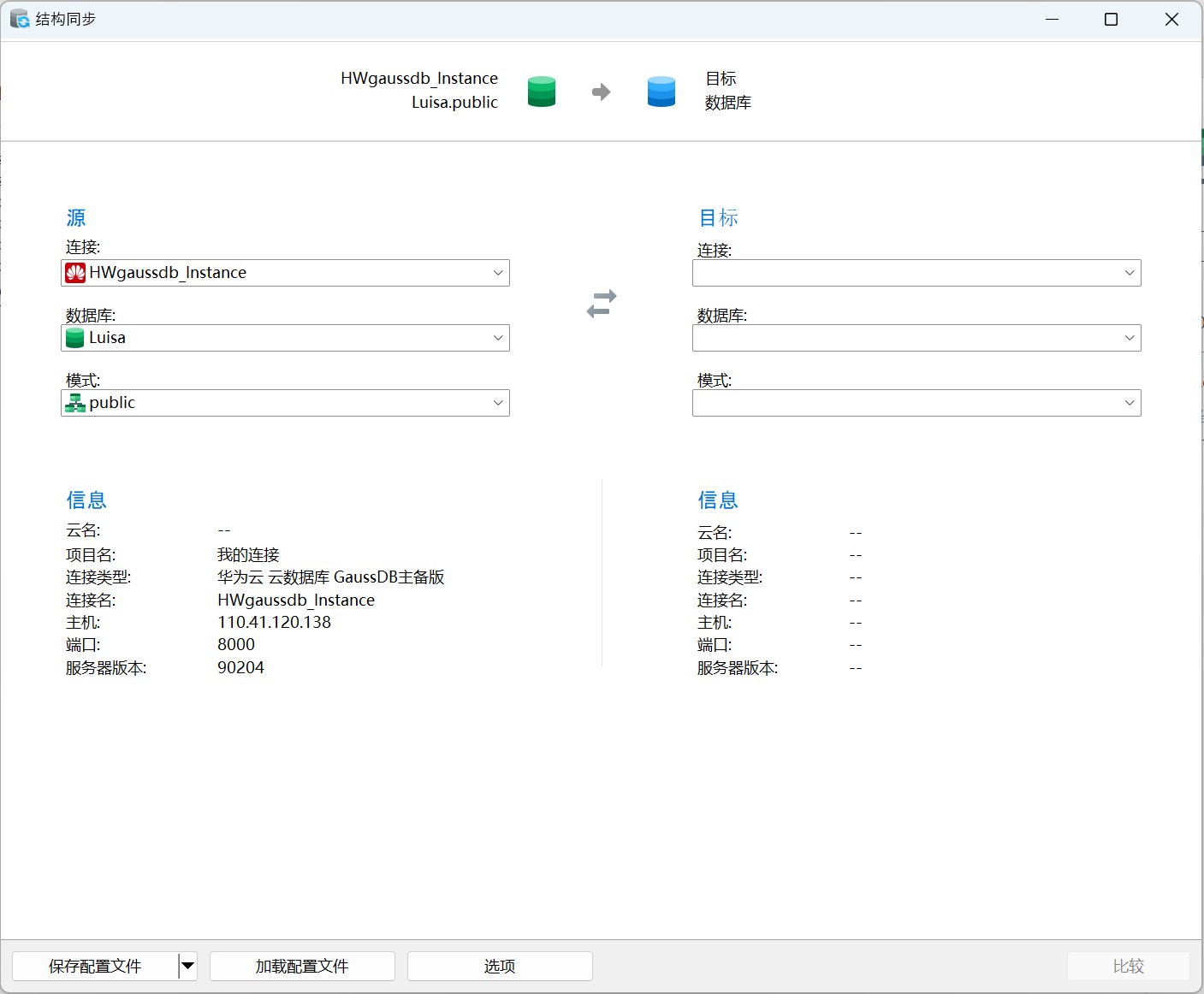
你可以将设置保存为一个配置文件以供将来使用。若要打开一个已保存的配置文件,请点击“加载配置文件”按钮并从列表中选择。
【提示】配置文件保存于配置文件位置。
5) 转储和运行SQL或脚本文件
“转储 SQL 文件”和“运行 SQL 文件”功能让你将你的模式、表转储为 SQL,或者在你的连接、数据库或模式运行 SQL。
(1)转储一个文件
在主窗口中,右键单击已打开的模式或已选择的表,然后选择“转储 SQL 文件” ->“仅结构”或“结构和数据”。
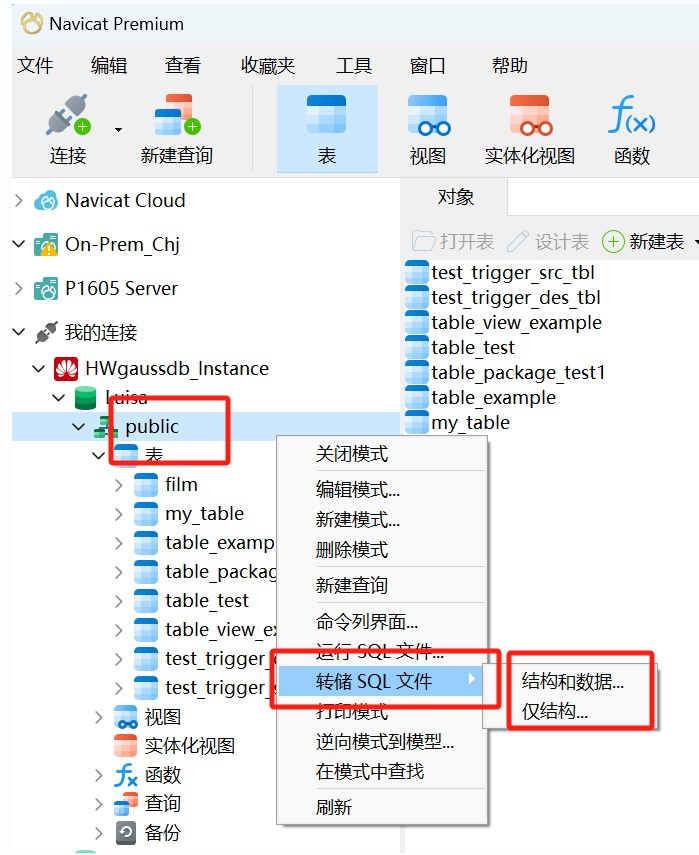
浏览保存位置并输入文件名。点击“保存”。
【提示】转储进程完成后,你可以点击“打开”按钮来使用查询编辑器打开文件。
(2)在主窗口中,右键单击已打开的连接、数据库或模式,然后选择“运行 SQL 文件”。
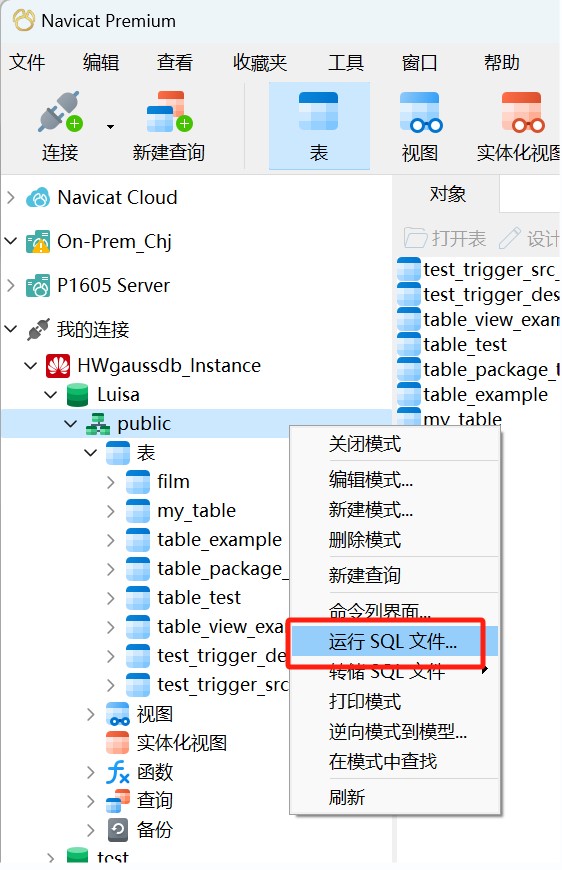
浏览你的 SQL 文件,选择文件的编码并启用适当的选项。
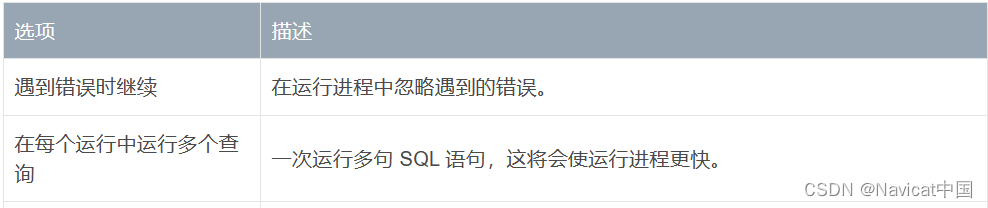
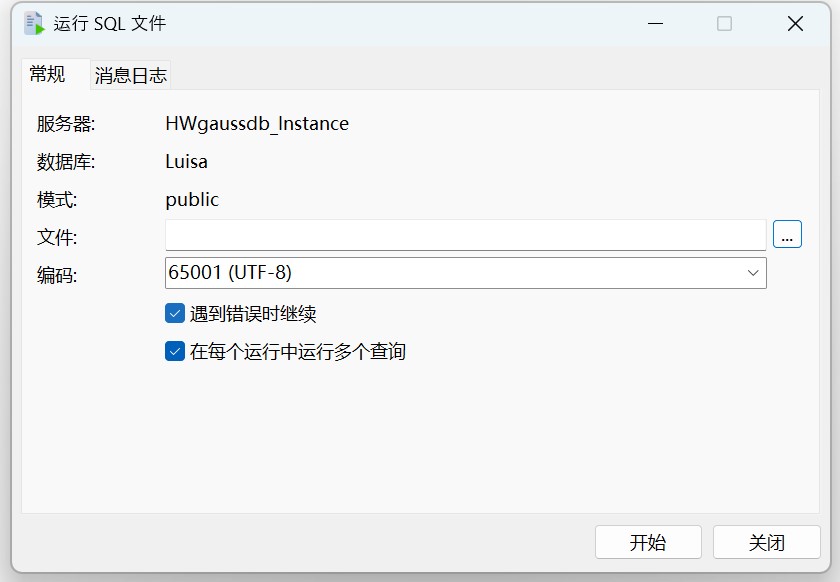
点击“开始”。
【提示】你可以拖拉一个 .sql 文件到导航窗格内已打开的连接、数据库或模式。Navicat 将会自动弹出运行 SQL 文件窗口。
希望以上对你有用!如果你还想了解其他功能,请点击 这里,查看完整版技术指导手册。谢谢~
更多【oracle-Navicat 技术指引 | 适用于 GaussDB 的数据迁移工具】相关视频教程:www.yxfzedu.com
相关文章推荐
- 编程技术-eNSP启动路由器一直出#号、以为是安装配置winpcap的问题。。。。(以为是win10安装winpcap失败的问题。。。) - 其他
- log4j-项目实战:中央控制器实现(2)-优化Controller,将共性动作抽取到中央控制器 - 其他
- 聚类-数据挖掘:分类,聚类,关联关系,回归 - 其他
- objective-c-http客户端简单demo - 其他
- 编程技术-自然语言处理实战项目21-两段文本的查重功能,返回最相似的文本字符串,可应用于文本查重与论文查重 - 其他
- 编程技术-基于教与学算法优化概率神经网络PNN的分类预测 - 附代码 - 其他
- 运维-linux生产者消费者模型 - 其他
- 编程技术-微服务概览 - 其他
- 算法-基于python+TensorFlow+Django卷积网络算法+深度学习模型+蔬菜识别系统 - 其他
- 计算机外设-【PyQt】(自制类)处理鼠标点击逻辑 - 其他
- css-Module build failed (from ./node_modules/postcss-loader/src/index.js): - 其他
- java-【TiDB】TiDB CLuster部署 - 其他
- tidb-KCC@广州与 TiDB 社区联手—广州开源盛宴 - 其他
- pdf-耗时3年写了一本数据结构与算法pdf!开源了 - 其他
- 计算机外设-键盘win键无法使用,win+r不生效、win键没反应、Windows键失灵解决方案(亲测可以解决) - 其他
- 计算机外设-键盘打字盲打练习系列之认识键盘——0 - 其他
- 机器学习-Azure 机器学习 - 有关为 Azure 机器学习配置 Kubernetes 群集的参考 - 其他
- 信息可视化-ESP32网络开发实例-将数据保存到InfluxDB时序数据库 - 其他
- 计算机外设-基于QT使用OpenGL,加载obj模型,进行鼠标交互 - 其他
- 前端框架-React进阶之路(三)-- Hooks - 其他
2):严禁色情、血腥、暴力
3):严禁发布任何形式的广告贴
4):严禁发表关于中国的政治类话题
5):严格遵守中国互联网法律法规
6):有侵权,疑问可发邮件至service@yxfzedu.com
- CTF对抗-Realworld CTF 2023 ChatUWU 详解
- Android安全-frida源码编译详解
- 软件逆向- PE格式:新建节并插入代码
- 加壳脱壳- UPX源码学习和简单修改
- 二进制漏洞-win越界写漏洞分析 CVE-2020-1054
- Pwn-2022长城杯决赛pwn
- 软件逆向-Wibu Codemeter 7.3学习笔记——Codemeter服务端
- Pwn-沙箱逃逸之google ctf 2019 Monochromatic writeup
- 软件逆向-Wibu Codemeter 7.3学习笔记——AxProtector壳初探
- 企业安全-学习Kubernetes笔记——暴露站点服务(Ingress)
